
가끔 잘 사용하던 구글TV가 말을 듣지 않는 경우가 있습니다. 제 경우 말썽은 아니지만, 리뷰를 위해 이것저것 호기심에 설치하다 보면 쓸데없는 앱이 많이 설치되곤 합니다. 이럴 때 일일이 찾아서 지우는 것보다 저는 초기화를 한번씩 진행해 주는데요.
이번 포스팅에서는 구글TV 초기화 하는 방법에 대해 설명하려 합니다.
구글TV 초기화 방법
제가 사용하는 이노스 G50QLED 제로 에디션 제품을 기준으로 설명 드리겠습니다.
빠르게 결론만 보고 싶으신 분을 위해 방법만 먼저 설명하면 이렇습니다.
설정 -> 시스템 -> 정보 -> 초기화 -> 초기화 -> 모두 지우기
그러면 천천히 이미지와 함께 설명 드리겠습니다.

우선 설정으로 이동해야 합니다.
사용하는 구글TV 홈 화면에서 리모컨에 있는 톱니바퀴 모양의 버튼을 눌러주세요.

또는 방향키로 이동하셔서 톱니바퀴 모양으로 가 OK 버튼을 눌러주셔도 됩니다.


설정에서 시스템으로 이동합니다.

시스템에서 정보 탭으로 이동합니다.

정보에서 초기화로 이동합니다.

어떤 제품이든 초기화는 신중히 이루어져야 하기 때문에 한번 더 초기화를 선택해 주어야 합니다.

초기화로 들어오면 정말로 다 지울거냐는 경고 메시지가 뜹니다. 혹시나 그냥 OK 버튼을 누를까봐 위에는 취소, 아래에는 모두 지우기로 설정되어 있습니다. 여기에서 모두 지우기를 눌러주시면 초기화가 됩니다.
구글TV 초기화는 얼마나 지워질까?
구글TV 초기화가 단순하게 설치되어 있던 앱만 삭제되는 것은 아닙니다. 완전한 초기화로 구글TV 등록부터 다시 진행해야 합니다. 혹시나 궁금한 마음에 눌러보셨다가 다시 처음부터 구글TV 등록부터 진행해야 하는 일은 없으시길 바라겠습니다.
TV가 잠깐 오작동을 일으킨 것 같은데, 이때도 초기화를 해야 하나요?
그렇다면 초기화 대신 다시 시작을 눌러보시기 바랍니다.
구글TV 다시 시작하는 방법
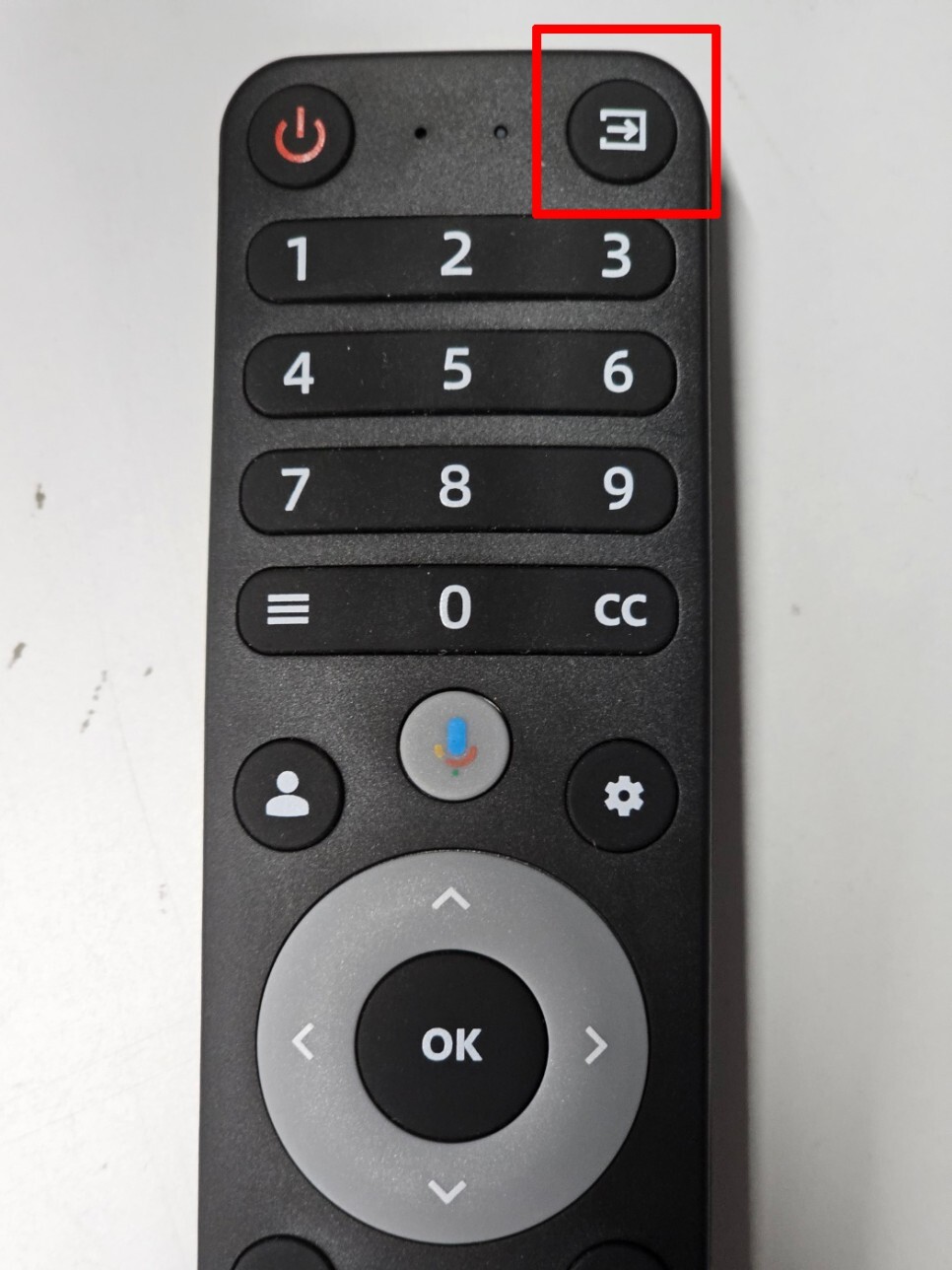
리모컨에서 톱니바퀴 모양의 버튼을 눌러줍니다.
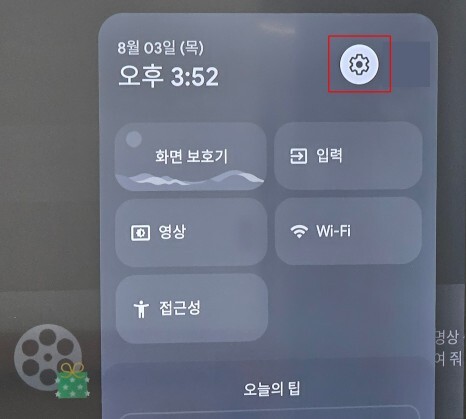

설정에서 시스템으로 이동합니다.

시스템에서 맨 밑으로 내려 다시 시작을 눌러주면 됩니다.
간단하지만 급하면 생각이 나지 않는 구글TV 팁으로 초기화 방법과 재시작 방법을 알아보았습니다. 더 궁금한 사항이 있다면 언제든 문의 남겨주세요.
TV와 관련된 더 많은 정보가 필요하다면?
티비를 사랑하는 모임 (티사모) : 네이버 카페
안드로이드TV 가이드, 중소기업TV 선택, TV에 대한 전반적인 지식 공유, 안드로이드TV 앱 리뷰 및 TV 리뷰
cafe.naver.com
'TV 정보' 카테고리의 다른 글
| 스마트 tv 시장 : 거거익선(巨巨益善)은 세계적인 트렌드? (1) | 2023.08.09 |
|---|---|
| 스마트TV 용어 : 업스케일링이란 무엇일까? (1) | 2023.08.08 |
| 한국 스마트TV 경쟁에 뛰어든 방글라데시의 대표 기업 월튼(Walton) (0) | 2023.08.02 |
| RGB 올레도스가 뭔데? 삼성디스플레이 RGB 올레도스 업체 이매진(eMagin) 인수 (0) | 2023.07.31 |
| 구글TV와 안드로이드TV 어떤 차이점이 있을까? (0) | 2023.07.28 |



